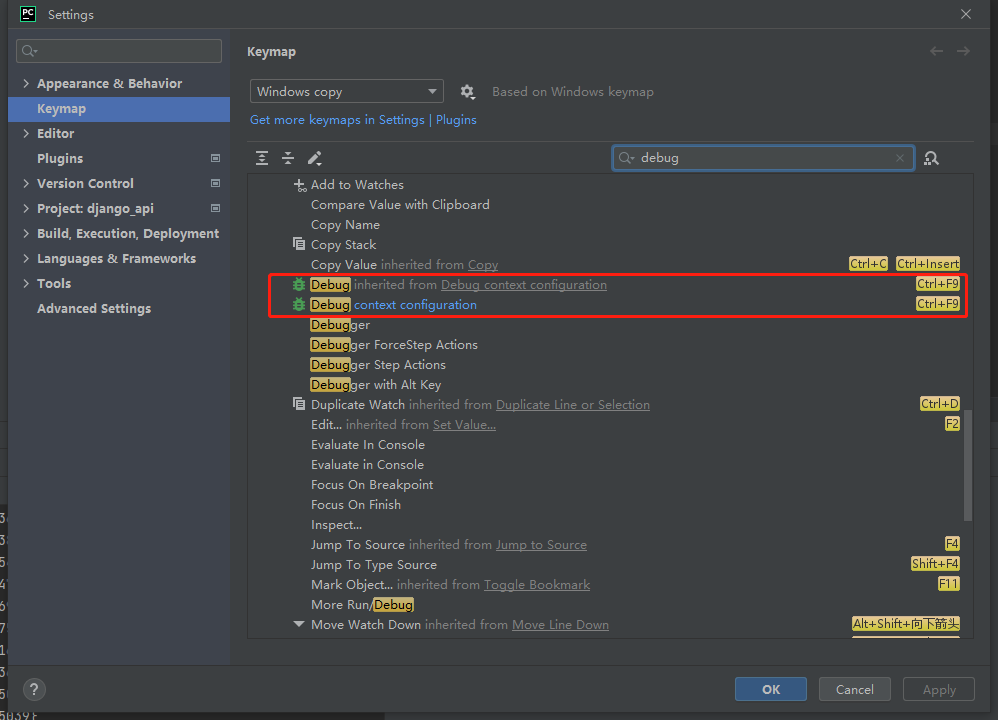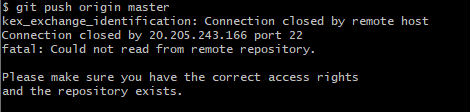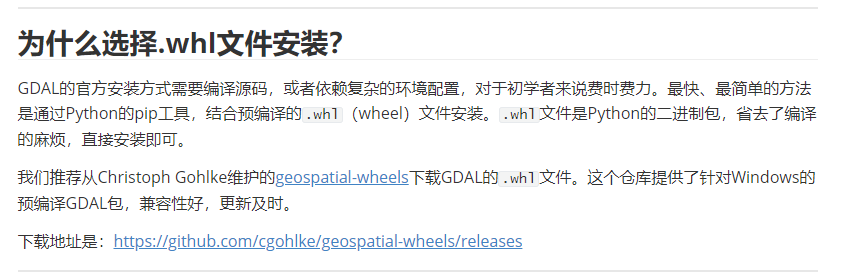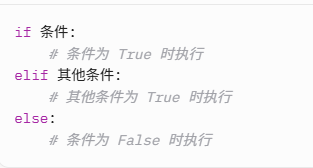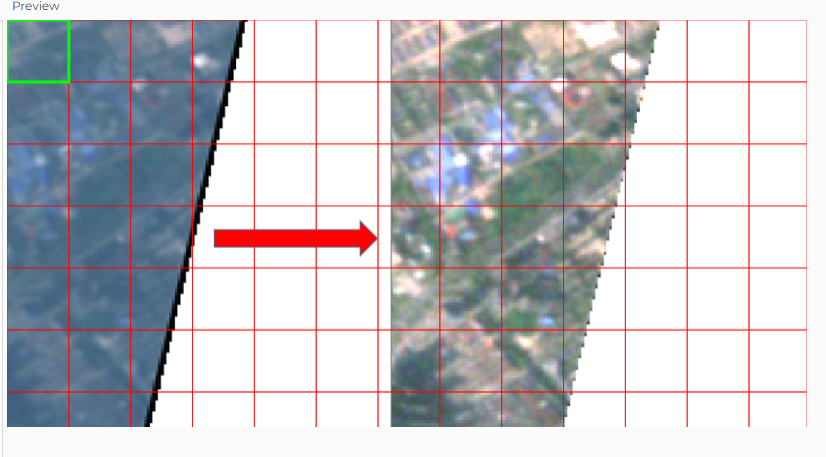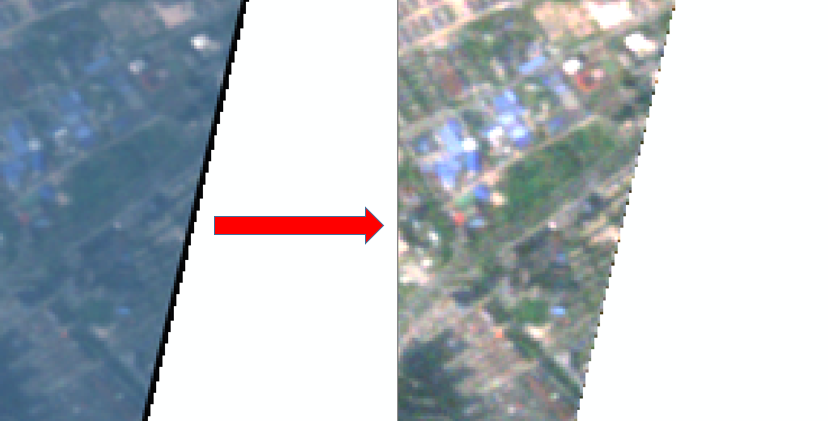用git提交代码到github的完整步骤

用git提交代码到github的完整步骤
ytkz设置git的用户名和密码
点击开始菜单》git-bash打开命令窗口,输入下列命令,将双引号中内容替换成自己的用户名和密码。
git config --global user.name "ytkz11"
git config --global user.email "ytkz11@163.com"创建本机的ssh Key
在git Bash窗口中输入下列命令,创建本电脑的ssh Key
ssh-keygen -t rsa -C "ytkz11@163.com"输入后一路回车,直到显示如下图则表示生成成功。
注意这段代码里有一个文件地址:/c/Users/Administrator/.ssh/,这个就是SSH Key文件夹了,打开文件夹找到id_rsa.pub,用记事本打开它,复制下来。
在github账号中填写公钥
按照下图步骤,依次点击Setting》SSH and GPG keys进入SSH Key设置页面
这台电脑就可以向github提交代码了。
在github中创建仓库
点击New repository进入仓库创建页面,然后填写仓库名称,其他内容可不填,直接保存
点击New SSH key新增SSH keys,title可以随意填写,Key填写刚刚复制的内容,然后保存。
将本地仓库与github仓库关联
在本地新建一个文件夹,和github仓库名称一致。
然后选中本地仓库文件夹,右键选择git Bash打开git命令窗口。使用git init命令初始化,在本地工作区中创建一个git隐藏目录。
然后使用如下命令即可关联,注意将origin后面的地址换成你自己的github地址。
git remote add origin git@github.com:ytkz11/my-blog.git提交代码
为了检验是否能正常提交,可在文件夹中放入一个txt测试文件。
git有一个工作区和暂存区。工作区就是我们在电脑上看见的文件夹,工作区有一个隐藏的目录.git,这个是版本库。版本库中分为暂存区和master分支。提交代码的时候,我们需要先将工作区的代码提交到暂存区,再从暂存区同步到master分支。
所以第一步使用git add命令将本地工作区的文件添加待提交的文件。git add .表示添加文件夹中的所有文件,一般都是用这个命令一次性添加。
接下来使用git commit -m”描述文字”将添加的文件提交到暂存区。
最后,使用git push origin master同步到github远程仓库。
以后每次提交代码,只需重复以下命令:
git add .
git commit -m"提交描述"
git push origin master第一次使用git的push命令时,会出现如下警告:
The authenticity of host 'github.com (xx.xx.xx.xx)' can't be established.RSA key fingerprint is xx.xx.xx.xx.xx.Are you sure you want to continue connecting (yes/no)?这是github的安全验证,直接输入yes即可,下次就不会有提示了。
Git回滚到上一次提交的节点
git log找到最近一次提交,复制提交的信息码,如图:
复制该信息码,然后控制台revert一下,就OK
git revert 26d45f06ceff03a3348b3c6626345f8bcd6f59d9想回到其他的节点,直接获取节点的值,复制后revert粘贴,恢复到之前提交的节点。
切换成 https协议连接github
ssh: connect to host github.com port 22: Connection refused
查看当前git的远程仓库版本:
git remote -v移除掉远程仓库的配置
git remote rm origin
再设置本地设置
git config —global http.proxy 127.0.0.1:7890
git remote add origin https://github.com/xxx/m3u8_mp4.git
在 Linux 上为 Git 配置 SSH
ssh-keygen -t rsa -b 4096 -C "ytkz11@163.com"当提示输入文件名时,指定要保存密钥的位置并按Enter ;要继续使用默认选项,请按Enter 。
系统现在会要求您设置密码,为您机器上的 SSH 添加额外的安全层。输入一个您能记住的强密码,然后按 Enter 键。
最后,您需要将 SSH 密钥添加到ssh-agent ,它保存您系统的私钥。为此,请在终端中运行以下代码:
ssh-add ~/.ssh/id在github上添加ssh密钥
cat /root/.ssh/id_rsa.pub 删除大文件提交记录
git filter-branch --force --index-filter 'git rm -rf --cached --ignore-unmatch clssfygui/masked.tif' --prune-empty --tag-name-filter cat -- --alldebug 在pycharm的快捷键设置
22端口被封导致无法与github连接
To set this in your ssh config, edit the file at ~/.ssh/config, and add this section:
Host github.com
Hostname ssh.github.com
Port 443You can test that this works by connecting once more to GitHub:
ssh -T git@github.com原文地址:https://help.github.com/articles/using-ssh-over-the-https-port/
分支branch
新建分支xxx
git branch xxx 选择分支xxx
git checkout xxx